1024程序员节快乐!(1024存完草稿忘记发了QAQ)
日记回顾:小白AD速成日记【day 1】(关键词:库、原理图、生成PCB)-CSDN博客
小白AD速成日记【day 2】(关键词:网络标签、无电气特性的标识)-CSDN博客
记录两条AD的小技巧(关键词:过滤器、整体标号)-CSDN博客
今天学的是元器件封装。
在我们画板子的时候,难免会遇到库里面没有的元器件,这时候就需要我们自己去封装元器件库。今天先试试原理图库封装,这里以SMA为例:
首先在如下的路径里面新建我们的原理图库:

建完以后的格式是SchLib格式的。
首先先画出来它的外观。我们的SMA的外观是简单的两个同心圆+5个引脚,并且里面的那个圆是实心的(把里面那个圆线条加粗就变成实心的了)。
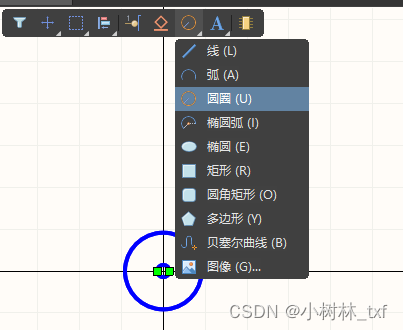
引脚在这里。
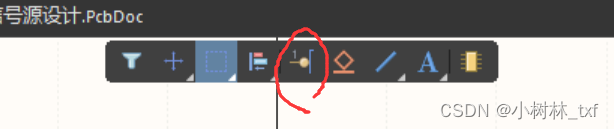
可以把引脚的名字删了(在这里,引脚名字无意义,情况视元器件而定) (当然你也可以以你的五个好大儿的名字来命名引脚)。
Disgnator是引脚标号。

这里注意一下引脚右边的×是用来连接外部的,千万不要放反了。

正确摆放姿势:

这样就画完了一个SMA

左键单击空白区域,然后点开Properties,记得命名。Designtor改成“P?”就行,后面自动命名的时候会自己给赋值的(详见小技巧: 记录两条AD的小技巧(关键词:过滤器、整体标号)-CSDN博客)。

别忘了去原理图里面看一下效果(有的同学在画圆的时候可能放飞自我了,画得超级大)。
点击左下角的放置就可以了。

大小正好就行。

别忘了保存库文件。注意,这里保存的是整个库,而不是单纯的一个元器件。

就先这样。






















 被折叠的 条评论
为什么被折叠?
被折叠的 条评论
为什么被折叠?








